[Mới nhất] Hướng dẫn chạy lại phần mềm qua iTunes cho cho điện thoại iPhone 14
Nguyễn Văn Cảnh - 09:09 14/09/2022
Thủ thuật iPhone[5P] Hướng dẫn chạy lại phần mềm qua iTunes cho cho điện thoại iPhone 14 qua iTunes cực nhanh, chỉ 5 phút cập nhật phiên bản iOS mới nhất
Iphone 14 của các bạn xuất hiện lỗi phần mềm xung đột ứng dụng,không cập nhật được bản IOS mới nhất, treo logo lên rồi sập. Tất cả các lỗi như trên đều có thể khắc phục đơn giản tại nhà ai cũng có thể tự làm được. Trong bài viết này MobileCity sẽ Hướng dẫn chạy lại phần mềm qua iTunes cho cho điện thoại iPhone 14 qua iTunes cực nhanh, chỉ 5 phút cập nhật phiên bản iOS mới nhất. Mọi người cùng theo dõi nhé.

Lưu ý trước khi chạy lại phần mềm iphone bằng iTunes
Tham khảo điện thoại Iphone 14: Xem tại đây
- Tải phần mềm iTunes về máy tính Tại đây.
- Chuẩn bị dây cáp kết nối iPhone với máy tính.
- Sao lưu lại toàn bộ dữ liệu. Vì khi tiến hành restore sẽ mất toàn bộ dữ liệu trong máy.
- Ghi nhớ tài khoản iCloud. Máy sẽ yêu cầu nhập lại tài khoản mật khẩu iCloud khi kích hoạt.
Tắt chế độ Find My iPhone trước khi chạy lại phần mềm
Tắt chế độ tìm thiết bị. Các bạn vào Cài đặt -> iCloud -> Tìm -> Tìm iPhone -> Tắt.
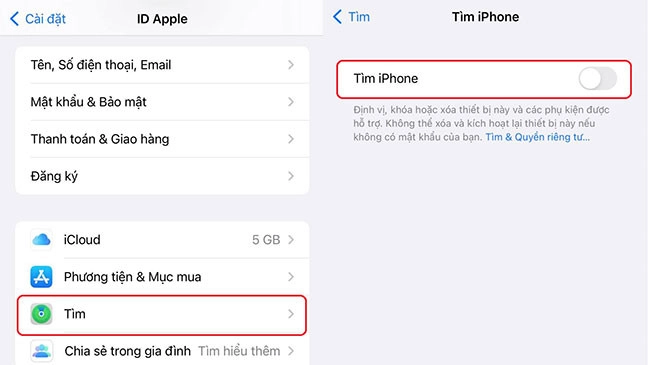
Chạy lại phần mềm điện thoại iPhone 14 qua iTunes
Bước 1: Mở iTunes và kết nối với điện thoại
Khởi động iTunes trên máy tính.
* Iphone đang sử dụng bình thường các bạn cắm cáp kết nối iPhone với máy tính.
Sau khi cắm cáp kết nối, điện thoại sẽ hiện lên thông báo, bạn chọn Tin cậy. Trên iTunes các bạn tích phần Setup as new iPhone.
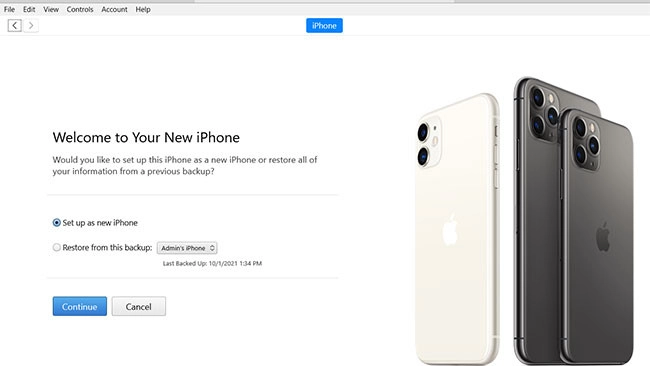
* Với iphone không thao tác được trên màn hình hoặc treo logo, các bạn đưa máy về chế độ Recovery:Nhấn và giữ đồng thời nút giảm âm lượng và nút nguồn trong khoảng 10 giây. Tiếp tục giữ nút giảm âm lượng và thả nút nguồn khi iTunes thông báo iPhone đang ở chế độ Recovery (DFU).
Bước 2: Chọn iPhone trên phần mềm iTunes
Tích chọn biểu tượng điện thoại trên iTunes như hình
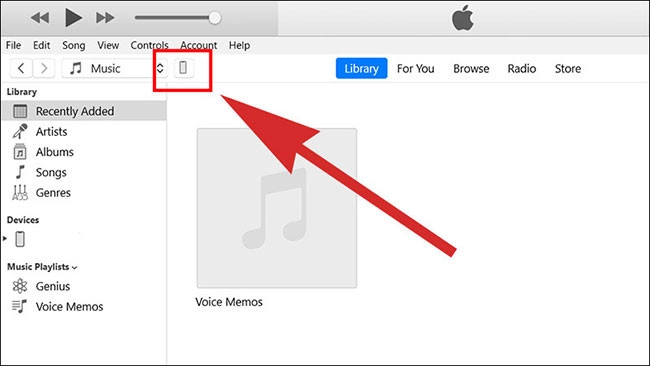
Bước 3: Restore iPhone
Sau khi kết nối thành công iTunes hiện giao diện như hình, các bạn chọn Restore iPhone
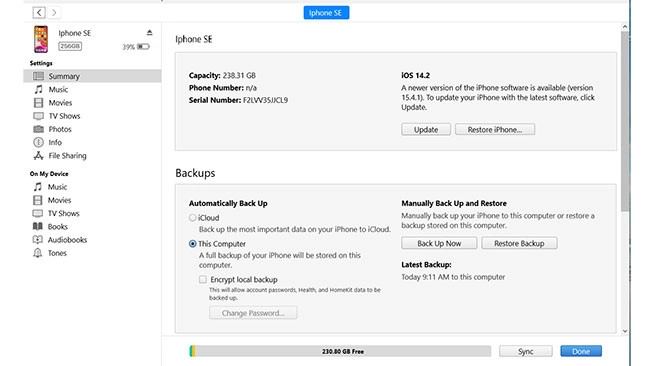
*Lưu ý: Toàn bộ dữ liệu trong máy sẽ bị xóa hoàn toàn. iPhone sẽ được cập nhật lên phiên bản iOS mới nhất.
Bước 4: Hoàn tất quá trình Restore iPhone
Các bạn chờ cho quá trình Restore iPhone hoàn tất
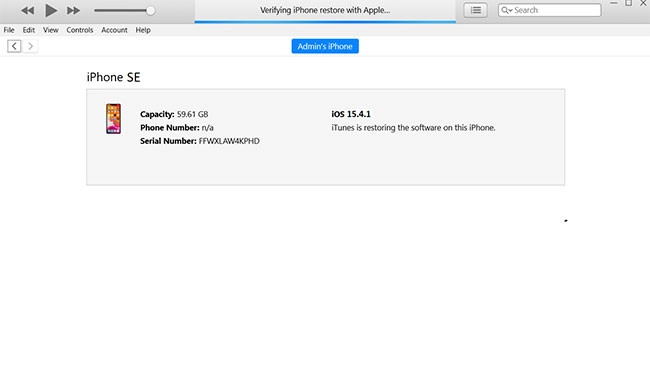
Lưu ý : Trong quá trình Restore iPhone các bạn nên để im thiết bị và không làm gì để ảnh hưởng tới quá trình kết nối điện thoại iPhone với máy tính.
Vậy là quá trình chạy lại phần mềm iPhone 14 bằng iTunes đã hoàn tất. Hy vọng bài viết là nguồn thông tin tham khảo hữu ích cho bạn mỗi khi cần chạy lại phần mềm.
Hệ thống sửa chữa điện thoại di động MobileCity Care
Tại Hà Nội
- CN 1: 120 Thái Hà, Q. Đống Đa
Hotline: 037.437.9999
- CN 2: 398 Cầu Giấy, Q. Cầu Giấy
Hotline: 096.2222.398
- CN 3: 42 Phố Vọng, Hai Bà Trưng
Hotline: 0338.424242
Tại TP Hồ Chí Minh
- CN 4: 123 Trần Quang Khải, Quận 1
Hotline: 0969.520.520
- CN 5: 602 Lê Hồng Phong, Quận 10
Hotline: 097.3333.602
Tại Đà Nẵng
- CN 6: 97 Hàm Nghi, Q.Thanh Khê
Hotline: 097.123.9797

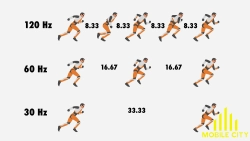















Hỏi đáp & đánh giá [Mới nhất] Hướng dẫn chạy lại phần mềm qua iTunes cho cho điện thoại iPhone 14
0 đánh giá và hỏi đáp
Bạn có vấn đề cần tư vấn?
Gửi câu hỏi